المقدمة
يلعب سطوع الشاشة دورًا حيويًا في تحسين راحة المشاهدة وزيادة الإنتاجية. إن القدرة على ضبط سطوع الشاشة بشكل فعال أمر ضروري سواء كنت تعمل أو تشارك في الألعاب أو تشاهد الأفلام. سيستكشف هذا الدليل الشامل الطرق المختلفة لضبط سطوع الشاشة، بما في ذلك استخدام الضوابط المدمجة، وإعدادات نظام التشغيل، والبرامج الخارجية. بالإضافة إلى ذلك، سنتناول المواقف المحددة التي يصبح فيها ضبط السطوع أمرًا ضروريًا، واستكشاف المشكلات المحتملة وحلها، والإجابة على الأسئلة الشائعة.

فهم سطوع الشاشة
عند مناقشة سطوع الشاشة، فإننا نشير إلى شدة الإضاءة الصادرة من شاشة العرض، والتي تُقاس بالنِّتَّات. يؤثر السطوع بشكل مباشر على ظهور الصور والنصوص والألوان على الشاشة. ضبط الشاشة على مستوى السطوع الصحيح يمكن أن يعزز بشكل كبير الرؤية في ظروف الإضاءة المختلفة ويساعد في تقليل إجهاد العين. من الأهمية بمكان التفريق بين السطوع والتباين – في حين يقوم التباين بضبط الفرق بين المناطق الأكثر ظلمة والأكثر ضوءًا على الشاشة، يؤثر السطوع على إضاءة الشاشة بشكل عام.
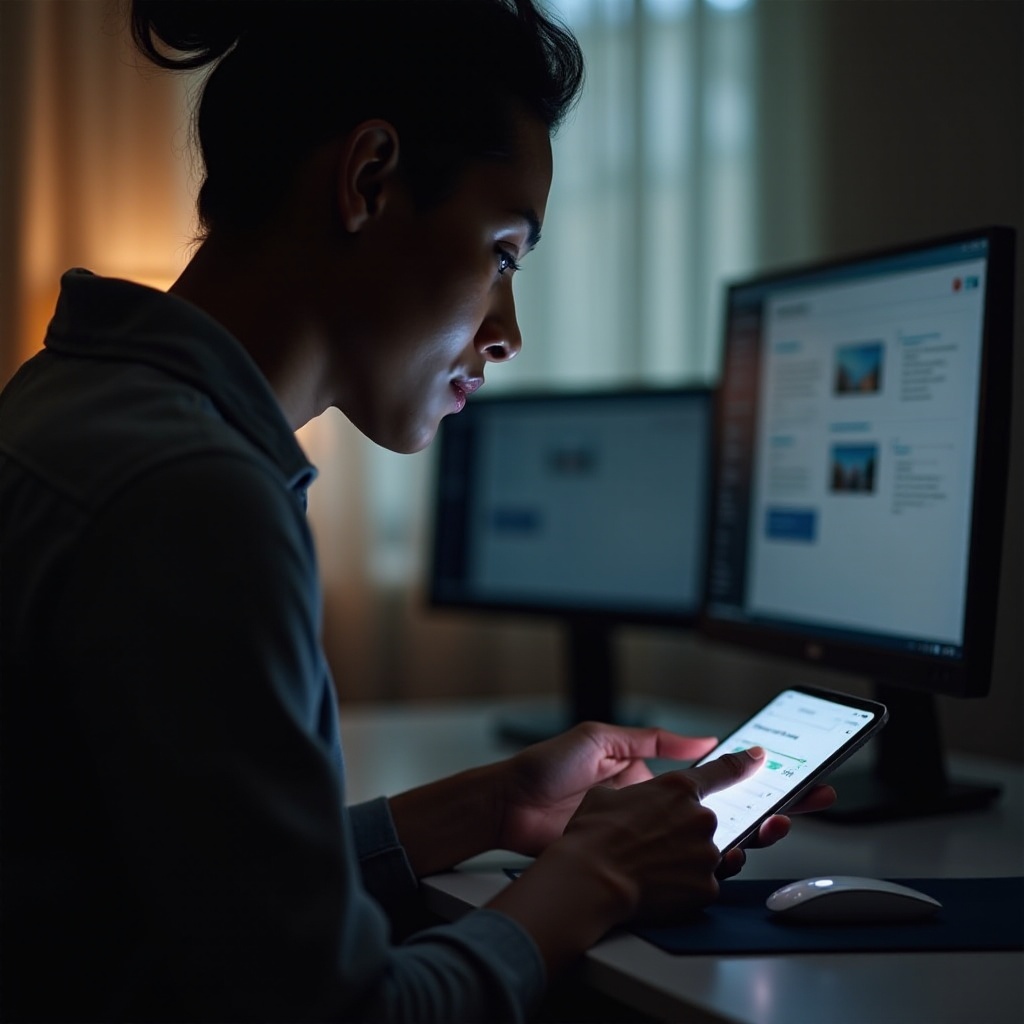
طرق ضبط سطوع الشاشة
توجد عدة طرق لضبط سطوع شاشتك، كل منها تتناسب مع إعدادات مختلفة وتفضيلات المستخدم.
استخدام الضوابط المدمجة في الشاشة
تأتي معظم الشاشات مزودة بضوابط مدمجة تسمح بتعديل السطوع. إليك طريقة بسيطة لاستخدامها بفعالية:
- تحديد الأزرار: غالبًا ما توجد في أسفل أو جانب الشاشة، تتيح هذه الأزرار التحكم المباشر في إعدادات السطوع.
- التنقل في الإعدادات: استخدم الزر المناسب لتفعيل قائمة العرض على الشاشة (OSD). قم بالتنقل باستخدام أزرار الأسهم لاختيار إعدادات السطوع.
- ضبط المستويات: قم بتعديل السطوع باستخدام الضوابط المسمَّاة، والتي تكون عادةً الأسهم أو الأشرطة المصممة للسهولة.
- الخروج من القائمة: احفظ التغييرات وأغلق قائمة العرض على الشاشة لتطبيق التعديلات.
ضبط السطوع عبر إعدادات نظام التشغيل
الوصول إلى ضوابط السطوع من خلال إعدادات النظام هو خيار ملائم، خاصة عند استخدام شاشة مع الكمبيوتر.
ويندوز
- الوصول إلى الإعدادات: حدد ابدأ وانتقل إلى الإعدادات > النظام > العرض.
- تعديل السطوع: استخدم الشريط تحت ‘السطوع واللون’ لضبط مستوى السطوع المطلوب.
ماكوس
- فتح تفضيلات النظام: اختر رمز آبل وانتقل إلى تفضيلات النظام > عروض.
- تحريك الشريط: في علامة التبويب ‘العرض’، قم بضبط السطوع باستخدام الشريط.
لينكس
- فتح إعدادات الشاشة: الوصول عبر قائمة النظام، أو ابحث عن ‘الشاشات’.
- تعديل السطوع: استخدم الإعدادات المتاحة أو اختر تطبيقات خارجية مثل xrandr لتعديل السطوع.
كروم أو إس
- الإعدادات السريعة: اضغط على علبة النظام في الزاوية السفلية اليمنى.
- البحث عن الشريط: ضبط السطوع باستخدام الشريط في لوحة الإعدادات السريعة.
استخدام البرامج الخارجية
توفر التطبيقات الخارجية ميزات إضافية مثل التعديلات التلقائية للسطوع بناءً على ظروف الضوء المحيط.
- اختيار البرنامج: اختر خيار موثوق مثل f.lux أو DisplayCAL.
- التنزيل والتثبيت: اتبع الإرشادات لتثبيت وضبط البرنامج الخاص بك.
- تحسين التعديلات: استفد من الميزات مثل تغييرات السطوع المجدولة للراحة.

نصائح للمواقف المحددة
تتطلب المواقف المختلفة مستويات سطوع متباينة لضمان الأداء الأمثل والراحة.
إعدادات الألعاب
في بيئة الألعاب، يمكن أن تعزز إعدادات السطوع بشكل كبير الجودة البصرية مع الحفاظ على تفاصيل الصورة. استهدف تحقيق توازن يدعم الألوان الزاهية والظلال العميقة لتقديم تجربة انغماسية.
بيئة العمل المكتبي
يمكن أن تكون الشاشة ذات السطوع المفرط قاسية خلال فترات العمل الطويلة. ضبط السطوع إلى مستوى مريح مع اعتبار ظروف الضوء المحيط في مكان العمل. من المفيد بشكل دوري ضبط الإعدادات بناءً على الوقت والإضاءة البيئية.
صحة العين وسلامتها
السطوع الملائم للشاشة هو في صميم حماية صحة العين. يؤدي السطوع المفرط إلى إجهاد العين والتعب. استخدم أدوات مثل فلاتر الضوء الأزرق واحتفظ بالسطوع عند مستوى معتدل لتجنب مشاكل صحة العين طويلة الأجل.
استكشاف مشكلات السطوع وحلها
المشاكل المتعلقة بتعديلات سطوع الشاشة شائعة، بما في ذلك التعتيم غير المتوقع أو الفشل في تغيير المستويات.
- فحص الاتصالات: تأكد من توصيل الكابلات بشكل آمن بالشاشة.
- تحديث التعريفات: يمكن أن تحول التعريفات الرسومية القديمة دون إجراء التعديلات. احتفظ بها محدثة.
- إعادة ضبط الإعدادات: أعد ضبط شاشتك إلى الإعدادات الافتراضية، ثم قم بمعايرة مستويات السطوع مرة أخرى.
- تفقد الجوانب المادية: المشاكل المستمرة قد تشير إلى مشاكل في العتاد. استشر فني إذا لزم الأمر.
الخاتمة
إتقان تعديلات سطوع الشاشة يمكن أن يثوّر من تجربتك، مما يعزز من الراحة ويرفع الإنتاجية في أنشطة متعددة. من خلال الطرق المقدمة، والنصائح الخاصة بالسيناريوهات، ونصائح استكشاف المشاكل وحلها، ستكون مستعدًا للتعامل مع إعدادات السطوع بثقة. يضمن الحفاظ بانتظام على هذه الإعدادات أفضل جودة عرض ويحمي صحة العين.
الأسئلة المتكررة
كيف أُعدل السطوع في إعداد شاشة مزدوجة؟
يمكنك استخدام التحكم المدمج أو إعدادات نظام التشغيل لكل شاشة. تأكد من أن برامج تشغيل بطاقة الرسوميات تدعم شاشات متعددة لتسهيل التعديلات.
هل يمكن لتغيير السطوع أن يوفر الطاقة على حاسوبي؟
نعم، يمكن لتقليل السطوع أن يخفف من استهلاك الطاقة، مما يساعد في كفاءة الطاقة ويحافظ على عمر البطارية في أجهزة الكمبيوتر المحمول.
لماذا لا يمكنني ضبط السطوع على شاشتي؟
قد تحدث مشكلات ناتجة عن برامج تشغيل قديمة، أو أعطال في الأجهزة، أو إعدادات غير صحيحة. حاول تحديث برامج التشغيل والتحقق أولاً من التوصيلات المادية.


